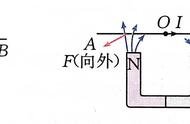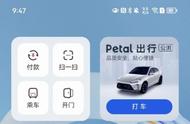GameBoy 是我们一代人的童年回忆,其像素风的画面及泛绿的屏幕效果至今仍被许多复古向游戏所借鉴。出于对游戏的热爱,制作一款 GameBoy 游戏,也成为了不少人心中的愿望。如果你也有这样的心愿未了,不妨试试今天介绍的 GB Studio,无需编程基础也能做出自己的 GameBoy 游戏。

GB Studio
认识界面GB Studio 的界面非常直观,新建一个项目后,摆在你眼前的就是整个游戏的故事板。你可以在故事板上看到包括 Logo、开始界面在内的所有场景。点击场景或内容物即可在右侧修改其属性,或是为其添加脚本。
在窗口左上角,你可以切换到素材区来查看图像、音频素材。如果你正在制作的是一款剧情游戏,你也可以在「查看剧情脚本」(Script Review)中检查剧情是否足够吸引玩家。

简单地认识了界面后,我们就可以开始制作属于自己的第一款游戏了。在开始制作游戏前,我们需要准备好游戏的剧情和图形素材。以一个简单的冒险游戏为例,我们要一个勇敢无畏的主角,要一个邪恶的反派,还需要不同的场景让主角游历其中。
绘制素材GameBoy 的屏幕仅支持显示四种灰度,因此在绘制素材时,我们也要谨记这一点。官方文档为背景素材提供了四种可以使用的颜色:#072821(黑色)、#306850(深绿)、#86c06c(浅绿)、#e0f8cf(白色),人物素材在这四色的基础上,删掉了 #306850(深绿),加上了 #65ff00 用于表示透明色。
在任何素材中,都只能包含这四种颜色。如果素材所使用的颜色不包含在内,GB Studio 会自动匹配近似的颜色, 但视觉效果会大打折扣。

配色参考
绘制素材的应用,我推荐 Aseprite 和 Tiled Map Editor。Aseprite 是一款用于绘制动态像素画的工具,支持 Windows 及 macOS 双平台,你可以在 Steam 上以 48 元购买到它。
Aseprite 适合用于绘制人物、UI 等小素材,对于游戏场景这样的大型素材来说,使用开源的 Tiled Map Editor 来制作会更加方便。你可以在 官网 免费下载 Tiled Map Editor,它同样支持 Windows 及 macOS。